- Συγγραφέας Abigail Brown [email protected].
- Public 2023-12-17 06:44.
- Τελευταία τροποποίηση 2025-01-24 12:06.
Τι πρέπει να γνωρίζετε
- Εκτελέστε το Windows Powershell ως διαχειριστής και επιλέξτε Yes για να το αφήσετε να κάνει αλλαγές στη συσκευή σας.
- Πληκτρολογήστε την εντολή Get-AppxPackage xboxapp | Remove-AppxPackage και πατήστε Enter.
- Μπορείτε να πραγματοποιήσετε λήψη και επανεγκατάσταση της εφαρμογής Xbox ανά πάσα στιγμή από το Microsoft Store.
Η ενσωματωμένη εφαρμογή Xbox για Windows 10 συνδέει τον υπολογιστή σας με το Xbox One. Η εφαρμογή σάς επιτρέπει να βλέπετε ποια παιχνίδια παίζουν οι φίλοι σας, να μοιράζεστε ζωντανά κλιπ εντός παιχνιδιού και να εκκινείτε παιχνίδια μεταξύ συσκευών από τα Windows 10. Αυτό είναι υπέροχο αν είστε παίκτης. Εάν δεν είστε, απεγκαταστήστε την εφαρμογή Xbox για να ελευθερώσετε χώρο και πόρους στον υπολογιστή σας.
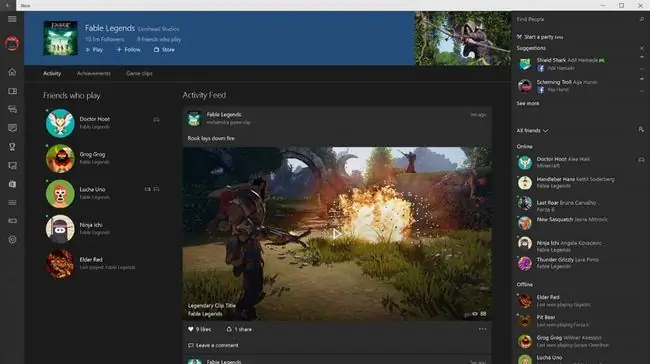
Πώς να απεγκαταστήσετε την εφαρμογή Xbox στα Windows 10
Χρειάζεστε δικαιώματα διαχειριστή για τον υπολογιστή σας για να αφαιρέσετε το Xbox Console Companion από τα Windows 10 χρησιμοποιώντας τη γραμμή εντολών PowerShell:
-
Πληκτρολογήστε powershell στο πλαίσιο αναζήτησης των Windows και, στη συνέχεια, επιλέξτε Εκτέλεση ως διαχειριστής κάτω από το Windows PowerShellεπικεφαλίδα.

Image - Επιλέξτε Yes όταν ερωτηθείτε εάν θέλετε να επιτρέψετε στην εφαρμογή να κάνει αλλαγές στη συσκευή σας.
-
Πληκτρολογήστε τα ακόλουθα στη γραμμή εντολών του PowerShell και, στη συνέχεια, πατήστε το πλήκτρο Enter:
Get-AppxPackage xboxapp | Remove-AppxPackage

Image -
Εμφανίζεται ένα μήνυμα στο παράθυρο του PowerShell, σημειώνοντας ότι η λειτουργία βρίσκεται σε εξέλιξη. Μόλις ολοκληρωθεί, κλείστε το PowerShell επιλέγοντας το εικονίδιο X στην επάνω δεξιά γωνία.
Η εφαρμογή Xbox μπορεί να επανεγκατασταθεί ανά πάσα στιγμή από το Microsoft Store.

Image






